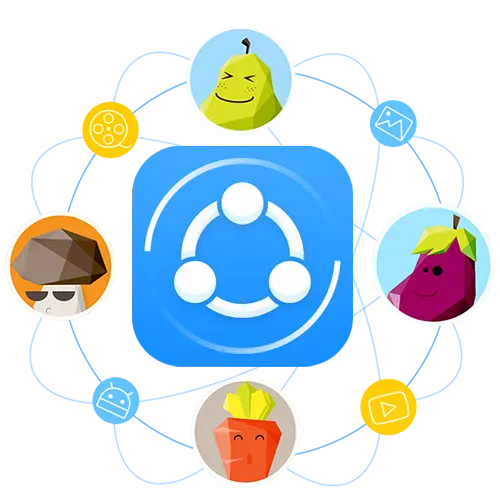
ਸ਼ੇਅਰਿਟ ਵੱਖ ਵੱਖ ਯੰਤਰਾਂ ਵਿਚਕਾਰ ਫਾਈਲਾਂ ਦਾ ਤਬਾਦਲਾ ਕਰਨ ਲਈ ਮਲਟੀਫੰਫਰ ਐਪਲੀਕੇਸ਼ਨ ਹੈ. ਇਸ ਤੋਂ ਇਲਾਵਾ, ਜਾਣਕਾਰੀ ਦਾ ਆਦਾਨ-ਪ੍ਰਦਾਨ ਨਾ ਸਿਰਫ ਸਮਾਰਟਫੋਨ ਜਾਂ ਟੇਬਲੇਟਸ ਦੇ ਵਿਚਕਾਰ ਹੀ ਨਹੀਂ, ਬਲਕਿ ਕੰਪਿ computer ਟਰ / ਲੈਪਟਾਪ ਨਾਲ ਵੀ ਸੰਭਵ ਹੈ. ਇਸ ਤੱਥ ਦੇ ਬਾਵਜੂਦ ਕਿ ਪ੍ਰੋਗਰਾਮ ਇਸਤੇਮਾਲ ਕਰਨਾ ਕਾਫ਼ੀ ਅਸਾਨ ਹੈ, ਬਹੁਤ ਸਾਰੇ ਲੋਕਾਂ ਨੂੰ ਇਸ ਦੀ ਕਾਰਜਸ਼ੀਲਤਾ ਨਾਲ ਮੁਸ਼ਕਲ ਆਉਂਦੀ ਹੈ. ਇਸ ਬਾਰੇ ਹੈ ਕਿ ਗਰੇਸਿਟ ਦੀ ਵਰਤੋਂ ਕਰਨ ਲਈ ਸ਼ੇਅਰਿਟ ਦੀ ਵਰਤੋਂ ਕਿਵੇਂ ਕੀਤੀ ਜਾਵੇ ਅਤੇ ਅੱਜ ਤੁਹਾਨੂੰ ਦੱਸੋ.
ਸ਼ੇਅਰਿਟ ਨਾਲ ਦਸਤਾਵੇਜ਼ ਕਿਵੇਂ ਭੇਜਣੇ ਹਨ
ਫਾਈਲਾਂ ਨੂੰ ਇਕ ਡਿਵਾਈਸ ਤੋਂ ਦੂਜੀ ਤੇ ਭੇਜਣ ਲਈ, ਤੁਹਾਨੂੰ ਇਹ ਨਿਸ਼ਚਤ ਕਰਨ ਦੀ ਜ਼ਰੂਰਤ ਹੈ ਕਿ ਉਹ ਇਕ ਵਾਈ-ਫਾਈ ਨੈਟਵਰਕ ਨਾਲ ਜੁੜੇ ਹੋਏ ਹਨ. ਆਖਰਕਾਰ, ਵਾਇਰਲੈੱਸ ਸੰਚਾਰ ਦੁਆਰਾ ਜਾਣਕਾਰੀ ਬਿਲਕੁਲ ਸੰਚਾਰਿਤ ਕੀਤੀ ਜਾਏਗੀ. ਤੁਹਾਡੀ ਸਹੂਲਤ ਲਈ, ਅਸੀਂ ਵੱਖੋ ਵੱਖਰੇ ਉਪਕਰਣਾਂ ਵਿਚਕਾਰ ਫਾਈਲਾਂ ਭੇਜਣ ਲਈ ਅਕਸਰ ਵਿਕਲਪਾਂ 'ਤੇ ਵਿਚਾਰ ਕਰਾਂਗੇ.ਸਮਾਰਟਫੋਨ / ਟੈਬਲੇਟ ਅਤੇ ਕੰਪਿ computer ਟਰ ਦੇ ਵਿਚਕਾਰ ਡਾਟਾ ਐਕਸਚੇਂਜ
ਇਹ ਵਿਧੀ ਇੱਕ ਸ਼ਾਨਦਾਰ ਵਿਕਲਪ ਹੋ ਸਕਦੀ ਹੈ, ਜਿਸ ਵਿੱਚ ਪਹਿਲਾਂ ਕੰਪਿ computer ਟਰ ਤੇ ਜਾਂ ਇਸ ਤੋਂ ਜਾਣਕਾਰੀ ਬਾਹਰ ਕੱ to ਣਾ ਸੀ. ਗਰੇਸਿਟ ਪ੍ਰੋਗਰਾਮ ਤੁਹਾਨੂੰ ਅਕਾਰ ਵਿੱਚ ਪਾਬੰਦੀਆਂ ਤੋਂ ਬਿਨਾਂ ਫਾਈਲਾਂ ਨੂੰ ਸੰਚਾਰਿਤ ਕਰਨ ਦੀ ਆਗਿਆ ਦਿੰਦਾ ਹੈ, ਜੋ ਕਿ ਬਿਨਾਂ ਸ਼ੱਕ ਇੱਕ ਵੱਡਾ ਪਲੱਸ ਹੈ. ਆਓ ਆਪਾਂ ਸਮਾਰਟਫੋਨ 'ਤੇ ਚੱਲ ਰਹੇ ਸਮਾਰਟਫੋਨ' ਤੇ ਚੱਲ ਰਹੇ ਵਿੰਡੋਜ਼ ਮੋਬਾਈਲ ਨੂੰ ਚਲਾਉਣ ਵਾਲੇ ਡੇਟਾ ਟ੍ਰਾਂਸਫਰ ਨੂੰ ਕਰਨ ਦੀ ਇਕ ਖ਼ਾਸ ਉਦਾਹਰਣ ਬਾਰੇ ਧਿਆਨ ਦਿਓ.
- ਆਪਣੇ ਸਮਾਰਟਫੋਨ ਅਤੇ ਕੰਪਿ computer ਟਰ ਸ਼ੇਅਰਿਟ ਪ੍ਰੋਗਰਾਮ ਤੇ ਚਲਾਓ.
- ਫੋਨ ਤੇ ਐਪਲੀਕੇਸ਼ਨ ਦੇ ਮੁੱਖ ਮੇਨੂ ਵਿੱਚ, ਤੁਸੀਂ ਦੋ ਬਟਨ ਵੇਖੋਗੇ - "ਭੇਜੋ" ਅਤੇ "ਪ੍ਰਾਪਤ" ਵੇਖੋਗੇ. ਉਨ੍ਹਾਂ ਦੇ ਪਹਿਲੇ ਤੇ ਕਲਿੱਕ ਕਰੋ.
- ਅੱਗੇ, ਤੁਹਾਨੂੰ ਕੰਪਿ from ਟਰ ਵਿੱਚ ਸੰਚਾਰਿਤ ਕੀਤੇ ਜਾਣ ਵਾਲੇ ਡੇਟਾ ਦਾ ਜ਼ਿਕਰ ਕਰਨ ਦੀ ਜ਼ਰੂਰਤ ਹੋਏਗੀ. ਤੁਸੀਂ ਨਿਰਧਾਰਤ ਸ਼੍ਰੇਣੀਆਂ (ਫੋਟੋ, ਸੰਗੀਤ, ਸੰਪਰਕਾਂ ਅਤੇ ਹੋਰ) ਦੇ ਵਿਚਕਾਰ ਜਾ ਸਕਦੇ ਹੋ, ਜਾਂ "ਫਾਈਲ / ਫਾਈਲ" ਟੈਬ ਤੇ ਜਾਓ ਅਤੇ ਫਾਈਲ ਡਾਇਰੈਕਟਰੀ ਤੋਂ ਸੰਚਾਰ ਲਈ ਬਿਲਕੁਲ ਜਾਣਕਾਰੀ ਦੀ ਚੋਣ ਕਰ ਸਕਦੇ ਹੋ. ਬਾਅਦ ਦੇ ਕੇਸ ਵਿੱਚ, ਤੁਹਾਨੂੰ "ਫਾਈਲ ਚੁਣੋ" ਤੇ ਕਲਿਕ ਕਰਨ ਦੀ ਜ਼ਰੂਰਤ ਹੈ.
- ਪ੍ਰਸਾਰਣ ਲਈ ਜ਼ਰੂਰੀ ਡੇਟਾ ਦੀ ਚੋਣ ਕਰਕੇ, ਤੁਹਾਨੂੰ ਐਪਲੀਕੇਸ਼ਨ ਦੇ ਹੇਠਾਂ ਸੱਜੇ ਕੋਨੇ ਵਿੱਚ "ਓਕੇ" ਬਟਨ ਨੂੰ ਕਲਿੱਕ ਕਰਨਾ ਚਾਹੀਦਾ ਹੈ.
- ਉਸ ਤੋਂ ਬਾਅਦ, ਡਿਵਾਈਸ ਸਰਚ ਬਾਕਸ ਖੁੱਲ੍ਹਦਾ ਹੈ. ਕੁਝ ਸਕਿੰਟਾਂ ਬਾਅਦ, ਪ੍ਰੋਗਰਾਮ ਨੂੰ ਕੰਪਿ computer ਟਰ ਜਾਂ ਲੈਪਟਾਪ ਦਾ ਪਤਾ ਲਗਾਉਣਾ ਚਾਹੀਦਾ ਹੈ ਜਿਸ 'ਤੇ ਤੁਹਾਨੂੰ ਸ਼ੇਅਰਿਟ ਸਾੱਫਟਵੇਅਰ ਤੋਂ ਪਹਿਲਾਂ ਤੋਂ ਸ਼ੁਰੂ ਕਰਨਾ ਪਿਆ ਸੀ. ਲੱਭੇ ਗਏ ਡਿਵਾਈਸ ਦੇ ਚਿੱਤਰ ਤੇ ਕਲਿਕ ਕਰੋ.
- ਨਤੀਜੇ ਵਜੋਂ, ਡਿਵਾਈਸਾਂ ਦੇ ਵਿਚਕਾਰ ਜੁੜਨ ਦੀ ਪ੍ਰਕਿਰਿਆ ਸ਼ੁਰੂ ਹੋ ਜਾਵੇਗੀ. ਇਸ ਪੜਾਅ 'ਤੇ, ਤੁਹਾਨੂੰ ਐਪਲੀਕੇਸ਼ਨ ਬੇਨਤੀ ਨੂੰ ਪੀਸੀ ਨਾਲ ਪੁਸ਼ਟੀ ਕਰਨੀ ਚਾਹੀਦੀ ਹੈ. ਇਕਰਾਰਨਾਮੇ ਦੀ ਨੋਟੀਫਿਕੇਸ਼ਨ ਸ਼ੇਅਰਿਟ ਵਿੰਡੋ ਵਿਚ ਦਿਖਾਈ ਦੇਵੇਗੀ. ਤੁਹਾਨੂੰ ਇਕੋ ਵਿੰਡੋ ਵਿਚ "ਸਵੀਕਾਰ ਕਰੋ" ਬਟਨ ਜਾਂ ਕੀ-ਬੋਰਡ ਉੱਤੇ "ਏ" ਕੁੰਜੀ ਨੂੰ ਕਲਿੱਕ ਕਰਨਾ ਚਾਹੀਦਾ ਹੈ. ਜੇ ਤੁਸੀਂ ਅੱਗੇ ਤੋਂ ਇਸ ਤੋਂ ਪਰਹੇਜ਼ ਕਰਨਾ ਚਾਹੁੰਦੇ ਹੋ ਤਾਂ ਅਜਿਹੀ ਬੇਨਤੀ ਦੀ ਮੌਜੂਦਗੀ ਨੂੰ, ਸਤਰ ਨੂੰ "ਹਮੇਸ਼ਾਂ" ਹਮੇਸ਼ਾਂ ਇਸ ਡਿਵਾਈਸ ਤੋਂ ਫਾਈਲਾਂ ਪ੍ਰਾਪਤ ਕਰੋ "ਦੀ ਜਾਂਚ ਕਰੋ.
- ਹੁਣ ਕੁਨੈਕਸ਼ਨ ਇੰਸਟਾਲ ਹੋਵੇਗਾ ਅਤੇ ਸਮਾਰਟਫੋਨ ਤੋਂ ਚੁਣੀਆਂ ਗਈਆਂ ਫਾਇਲਾਂ ਆਟੋਮੈਟਿਕਲੀ ਕੰਪਿ computer ਟਰ ਤੇ ਤਬਦੀਲ ਹੋ ਜਾਂਦੀਆਂ ਹਨ. ਨਤੀਜੇ ਵਜੋਂ, ਸਮਾਰਟਫੋਨ ਤੇ, ਤੁਸੀਂ ਇੱਕ ਵਿੰਡੋ ਨੂੰ ਜਾਣਕਾਰੀ ਦੇ ਸਫਲ ਟਰਾਂਸਮਿਸ਼ਨ ਬਾਰੇ ਇੱਕ ਸੁਨੇਹੇ ਨਾਲ ਵੇਖੋਗੇ. ਅਜਿਹੀ ਵਿੰਡੋ ਨੂੰ ਬੰਦ ਕਰਨ ਲਈ, ਉਸੇ ਨਾਮ ਦੇ "ਬੰਦ ਕਰੋ" ਬਟਨ ਨੂੰ ਦਬਾਓ.
- ਜੇ ਤੁਹਾਨੂੰ ਸਮਾਰਟਫੋਨ ਤੋਂ ਕਿਸੇ ਹੋਰ ਦਸਤਾਵੇਜ਼ਾਂ ਨੂੰ ਤਬਦੀਲ ਕਰਨ ਦੀ ਜ਼ਰੂਰਤ ਹੈ, ਤਾਂ ਪ੍ਰੋਗਰਾਮ ਵਿੰਡੋ ਵਿੱਚ "ਜਮ੍ਹਾਂ ਕਰੋ" ਬਟਨ ਤੇ ਕਲਿਕ ਕਰੋ. ਇਸ ਤੋਂ ਬਾਅਦ, ਪ੍ਰਸਾਰਣ ਲਈ ਡੇਟਾ ਦੀ ਜਾਂਚ ਕਰੋ ਅਤੇ ਓਕੇ ਬਟਨ ਤੇ ਕਲਿਕ ਕਰੋ.
- ਕੰਪਿ computer ਟਰ ਤੇ ਸ਼ੇਅਰਿਟ ਵਿੰਡੋ ਵਿੱਚ ਇਸ ਸਮੇਂ ਤੁਸੀਂ ਹੇਠ ਦਿੱਤੀ ਜਾਣਕਾਰੀ ਵੇਖੋਗੇ.
- "ਲੌਗ" ਸਤਰ 'ਤੇ ਕਲਿਕ ਕਰਕੇ, ਤੁਸੀਂ ਸਬੰਧਤ ਡਿਵਾਈਸਿਸ ਦੇ ਵਿਚਕਾਰ ਫਾਈਲ ਟ੍ਰਾਂਸਫਰ ਦਾ ਇਤਿਹਾਸ ਵੇਖੋਗੇ.
- ਕੰਪਿ computer ਟਰ ਤੇ ਸਾਰਾ ਡਾਟਾ "ਡਾਉਨਲੋਡ" ਜਾਂ "ਡਾਉਨਲੋਡ" ਫੋਲਡਰ ਵਿੱਚ ਮੂਲ ਰੂਪ ਵਿੱਚ ਸੁਰੱਖਿਅਤ ਕੀਤਾ ਜਾਂਦਾ ਹੈ.
- ਜਦੋਂ ਤੁਸੀਂ ਲੌਗ ਵਿਚਲੇ ਤਿੰਨ ਬਿੰਦੂਆਂ ਦੇ ਨਾਲ ਬਟਨ ਤੇ ਕਲਿਕ ਕਰਦੇ ਹੋ, ਤਾਂ ਤੁਸੀਂ ਉਨ੍ਹਾਂ ਕਿਰਿਆਵਾਂ ਦੀ ਸੂਚੀ ਵੇਖੋਗੇ ਜੋ ਚੁਣੇ ਹੋਏ ਦਸਤਾਵੇਜ਼ ਲਈ ਉਪਲਬਧ ਹਨ. ਤੁਸੀਂ ਫਾਈਲ ਨੂੰ ਮਿਟਾ ਸਕਦੇ ਹੋ, ਇਸਦਾ ਸਥਾਨ ਜਾਂ ਦਸਤਾਵੇਜ਼ ਨੂੰ ਆਪਣੇ ਆਪ ਖੋਲ੍ਹੋ. ਸਥਿਤੀ ਨੂੰ ਹਟਾਉਣ ਵੇਲੇ ਸਾਵਧਾਨ ਰਹੋ. ਇਹ ਪਹਿਲਾਂ ਹੀ ਜਾਣਕਾਰੀ ਨੂੰ ਪਾਸ ਕਰ ਰਿਹਾ ਹੈ ਜੋ ਮਿਟ ਗਈ ਹੈ, ਨਾ ਕਿ ਸਿਰਫ ਲੌਗ ਇੰਦਰਾਜ਼.
- ਕਿਰਿਆਸ਼ੀਲ ਕੁਨੈਕਸ਼ਨ ਦੇ ਨਾਲ, ਤੁਸੀਂ ਆਪਣੇ ਸਮਾਰਟਫੋਨ 'ਤੇ ਸਾਰੀ ਲੋੜੀਂਦੀ ਜਾਣਕਾਰੀ ਨੂੰ ਵੀ ਤਬਦੀਲ ਕਰ ਸਕਦੇ ਹੋ. ਅਜਿਹਾ ਕਰਨ ਲਈ, ਕੀ-ਬੋਰਡ ਉੱਤੇ "ਫਾਇਲਾਂ" ਬਟਨ ਜਾਂ "F" ਕੁੰਜੀ ਨੂੰ "ਫਾਈਲਾਂ" ਬਟਨ ਤੇ ਟੈਪ ਕਰੋ.
- ਉਸ ਤੋਂ ਬਾਅਦ, ਤੁਹਾਨੂੰ ਆਮ ਡਾਇਰੈਕਟਰੀ ਤੋਂ ਜ਼ਰੂਰੀ ਦਸਤਾਵੇਜ਼ਾਂ ਦੀ ਚੋਣ ਕਰਨ ਦੀ ਜ਼ਰੂਰਤ ਹੈ ਅਤੇ "ਓਪਨ" ਬਟਨ ਤੇ ਕਲਿਕ ਕਰੋ.
- ਐਪਲੀਕੇਸ਼ਨ ਲੌਗ ਵਿੱਚ ਸਾਰੀਆਂ ਅਨੁਸਾਰੀ ਸੰਚਾਰ ਇੰਦਰਾਜ਼ਾਂ ਦੀ ਗਵਾਹੀ ਦਿੱਤੀ ਜਾਏਗੀ. ਉਸੇ ਸਮੇਂ, ਟਰਾਂਸਮਿਸ਼ਨ ਦੇ ਪੂਰਾ ਹੋਣ ਦੀ ਇੱਕ ਨੋਟੀਫਿਕੇਸ਼ਨ ਫੋਨ ਤੇ ਦਿਖਾਈ ਦੇਵੇਗਾ.
- ਸਮਾਰਟਫੋਨ 'ਤੇ ਦਸਤਾਵੇਜ਼ਾਂ ਦੀ ਸਥਿਤੀ ਦਾ ਪਤਾ ਲਗਾਉਣ ਲਈ ਤੁਹਾਨੂੰ ਐਪਲੀਕੇਸ਼ਨ ਸੈਟਿੰਗਾਂ ਤੇ ਜਾਣ ਦੀ ਜ਼ਰੂਰਤ ਹੈ. ਇਹ ਉਦੋਂ ਹੁੰਦਾ ਹੈ ਜਦੋਂ ਤੁਸੀਂ ਮੁੱਖ ਸਾੱਫਟਵੇਅਰ ਮੀਨੂੰ ਵਿੱਚ ਤਿੰਨ ਪੱਟੀਆਂ ਦੇ ਰੂਪ ਵਿੱਚ ਬਟਨ ਤੇ ਕਲਿਕ ਕਰਦੇ ਹੋ.
- ਉਸ ਤੋਂ ਬਾਅਦ, "ਸੈਟਅਪ" ਸਤਰ 'ਤੇ ਕਲਿੱਕ ਕਰੋ.
- ਇੱਥੇ ਤੁਸੀਂ ਬਚਾਏ ਗਏ ਦਸਤਾਵੇਜ਼ਾਂ ਲਈ ਮਾਰਗ ਵੇਖੋਗੇ. ਵਿਕਲਪਿਕ ਤੌਰ ਤੇ, ਤੁਸੀਂ ਇਸਨੂੰ ਹੋਰ ਤਰਜੀਹ ਵਿੱਚ ਬਦਲ ਸਕਦੇ ਹੋ.
- ਐਕਸਚੇਂਜ ਨੂੰ ਪੂਰਾ ਕਰਨ ਲਈ ਤੁਸੀਂ ਹੁਣੇ ਹੀ ਸ਼ੇਅਰਿਟ ਐਪਲੀਕੇਸ਼ਨ ਨੂੰ ਆਪਣੇ ਸਮਾਰਟਫੋਨ ਅਤੇ ਕੰਪਿ computer ਟਰ ਤੇ ਬੰਦ ਕਰਦੇ ਹੋ.

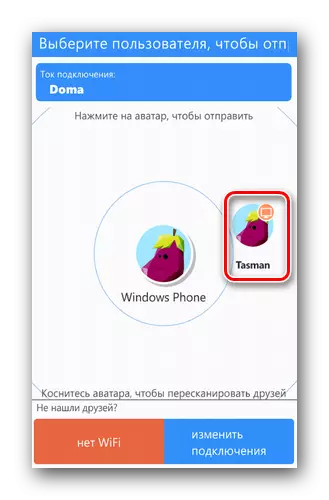
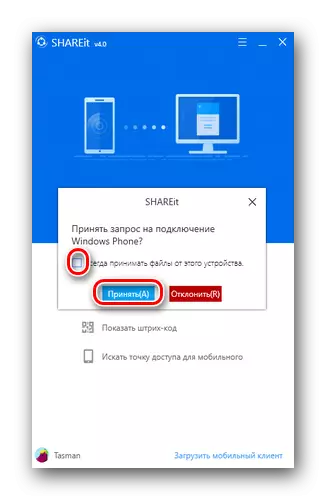
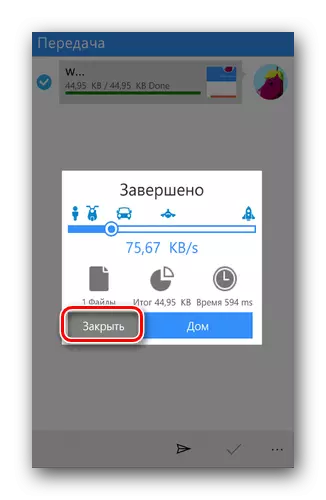
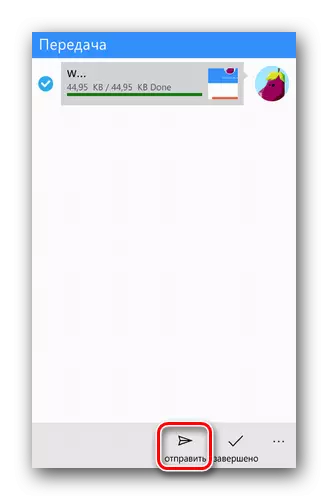
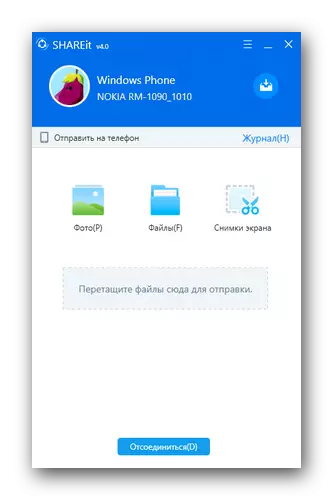
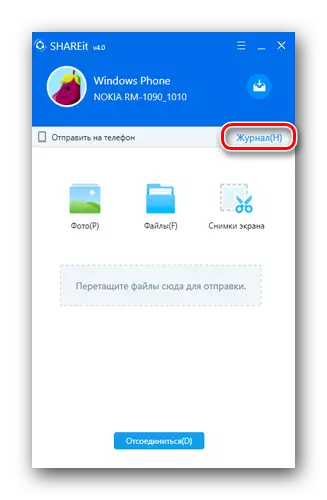
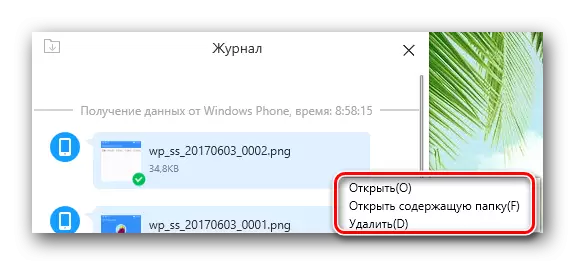
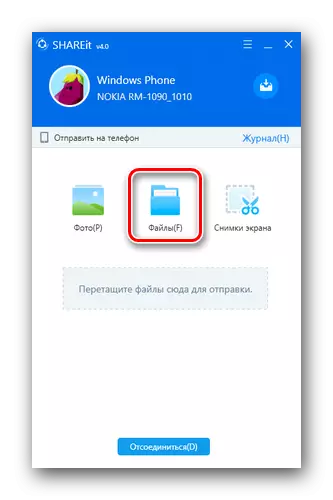
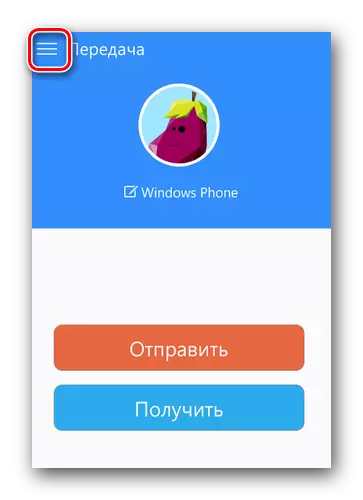
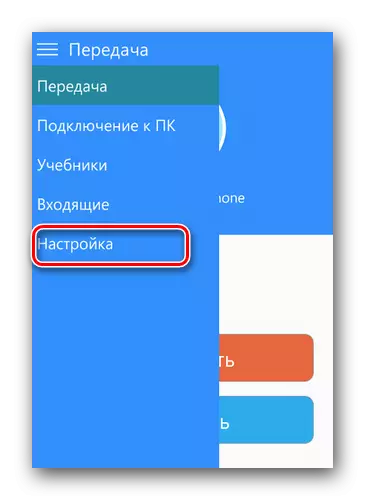
ਐਂਡਰਾਇਡ ਮਾਲਕਾਂ ਲਈ
ਐਂਡਰਾਇਡ ਤੇ ਚੱਲ ਰਹੇ ਸਮਾਰਟਫੋਨਜ਼ ਦੇ ਵਿਚਕਾਰ ਜਾਣਕਾਰੀ ਤਬਦੀਲ ਕਰਨ ਦੀ ਪ੍ਰਕਿਰਿਆ ਉਪਰੋਕਤ method ੰਗ ਤੋਂ ਥੋੜੀ ਵੱਖਰੀ ਹੈ. ਪਹਿਲਾਂ ਤੋਂ ਹੀ ਇੱਕ ਬਿੱਟ ਵੇਖ ਰਹੇ ਹਾਂ, ਅਸੀਂ ਇਹ ਨੋਟ ਕਰਨਾ ਚਾਹੁੰਦੇ ਹਾਂ ਕਿ ਕੁਝ ਮਾਮਲਿਆਂ ਵਿੱਚ ਤਾਜ਼ਾ ਫਰਮਵੇਅਰ ਦੇ ਪੁਰਾਣੇ ਸੰਸਕਰਣ ਦੇ ਕਾਰਨ ਪੀਸੀ ਅਤੇ ਐਂਡਰਾਇਡ ਫੋਨਾਂ ਵਿਚਕਾਰ ਫਾਈਲਾਂ ਨੂੰ ਤਬਦੀਲ ਕਰਨਾ ਸੰਭਵ ਨਹੀਂ ਹੈ. ਜੇ ਤੁਸੀਂ ਇਸ ਦਾ ਸਾਹਮਣਾ ਕਰਦੇ ਹੋ, ਤਾਂ ਇਹ ਸੰਭਾਵਨਾ ਹੈ ਕਿ ਫੋਨ ਫਰਮਵੇਅਰ ਦੀ ਜ਼ਰੂਰਤ ਹੋਏਗੀ.
ਸਬਕ: ਐੱਪੀ ਫਲੈਸ਼ ਟੂਟੋਲ ਦੁਆਰਾ ਐਮਟੀਕੇ ਦੇ ਅਧਾਰ ਤੇ ਫਰਮਵੇਅਰ ਐਂਡਰਾਇਡ ਉਪਕਰਣ
ਆਓ ਹੁਣ ਡਾਟਾ ਟ੍ਰਾਂਸਫਰ ਪ੍ਰਕਿਰਿਆ ਦੇ ਵੇਰਵੇ ਤੇ ਵਾਪਸ ਆ ਜਾਣੀ.
- ਦੋਨੋ ਜੰਤਰਾਂ ਤੇ ਸ਼ੇਅਰਿਟ ਐਪਲੀਕੇਸ਼ਨ ਚਲਾਓ.
- ਸਮਾਰਟਫੋਨ 'ਤੇ ਐਪਲੀਕੇਸ਼ਨ ਦੀ ਮੁੱਖ ਵਿੰਡੋ ਵਿਚ, ਅਸੀਂ "ਫਿਰ ਵੀ" ਬਟਨ ਤੇ ਕਲਿਕ ਕਰਦੇ ਹਾਂ.
- ਇਸ ਮੇਨੂ ਵਿੱਚ ਜੋ ਖੁੱਲ੍ਹਦਾ ਹੈ, ਉਹ "ਕਨੈਕਟ ਨਾਲ ਕਨੈਕਟ ਕਰੋ" ਆਈਟਮ ਦੀ ਚੋਣ ਕਰੋ.
- ਉਪਲਬਧ ਉਪਕਰਣਾਂ ਦੀ ਜਾਂਚ ਕਰੋ. ਜੇ ਸਕੈਨ ਸਫਲਤਾਪੂਰਵਕ ਚਲੀ ਜਾਂਦੀ ਹੈ, ਤਾਂ ਤੁਸੀਂ ਕੰਪਿ on ਟਰ ਤੇ ਚੱਲ ਰਹੇ ਪ੍ਰੋਗਰਾਮ ਦਾ ਚਿੱਤਰ ਵੇਖੋਗੇ. ਇਸ 'ਤੇ ਕਲਿੱਕ ਕਰੋ.
- ਉਸ ਤੋਂ ਬਾਅਦ, ਇੱਕ ਕੰਪਿ to ਟਰ ਨਾਲ ਕਨੈਕਟ ਕਰੋ ਸ਼ੁਰੂ ਹੋ ਜਾਵੇਗਾ. ਤੁਹਾਨੂੰ ਡਿਵਾਈਸਾਂ ਦੇ ਪੀਸੀ ਕੁਨੈਕਸ਼ਨ 'ਤੇ ਐਪਲੀਕੇਸ਼ਨ ਦੀ ਪੁਸ਼ਟੀ ਕਰਨ ਦੀ ਜ਼ਰੂਰਤ ਹੋਏਗੀ. ਪਿਛਲੇ way ੰਗ ਨਾਲ ਜਿਵੇਂ ਕਿ ਪਿਛਲੇ "ਪੁਸ਼ਟੀ ਕਰੋ" ਬਟਨ ਨੂੰ ਕਲਿੱਕ ਕਰੋ.
- ਜਦੋਂ ਕੁਨੈਕਸ਼ਨ ਸੈਟ ਕੀਤਾ ਜਾਂਦਾ ਹੈ, ਤਾਂ ਤੁਸੀਂ ਸਮਾਰਟਫੋਨ 'ਤੇ ਐਪਲੀਕੇਸ਼ਨ ਵਿੰਡੋ ਵਿੱਚ ਉਚਿਤ ਨੋਟੀਫਿਕੇਸ਼ਨ ਵੇਖੋਗੇ. ਫਾਈਲਾਂ ਨੂੰ ਟ੍ਰਾਂਸਫਰ ਕਰਨ ਲਈ, ਤੁਹਾਨੂੰ ਪ੍ਰੋਗਰਾਮ ਵਿੰਡੋ ਦੇ ਤਲ 'ਤੇ ਲੋੜੀਂਦੇ ਭਾਗ ਦੀ ਚੋਣ ਕਰਨ ਦੀ ਜ਼ਰੂਰਤ ਹੈ.
- ਅਗਲਾ ਕਦਮ ਖਾਸ ਜਾਣਕਾਰੀ ਦੀ ਚੋਣ ਹੋਵੇਗੀ. ਅਸੀਂ ਬਸ ਇਕੱਲੇ ਦਬਾਏ ਜਾਣ ਤੋਂ ਜ਼ਰੂਰੀ ਦਸਤਾਵੇਜ਼ਾਂ ਨੂੰ ਨੋਟ ਕਰਦੇ ਹਾਂ, ਜਿਸ ਤੋਂ ਬਾਅਦ ਅਸੀਂ "ਅੱਗੇ" ਬਟਨ ਨੂੰ ਦਬਾਉਂਦੇ ਹਾਂ.
- ਡਾਟਾ ਟ੍ਰਾਂਸਫਰ ਸ਼ੁਰੂ ਹੋ ਜਾਵੇਗਾ. ਹਰੇਕ ਫਾਈਲ ਦੇ ਉਲਟ ਦੇ ਅੰਤ ਨੂੰ ਪੂਰਾ ਕਰਨ 'ਤੇ, ਤੁਸੀਂ ਸ਼ਿਲਾਲੇਖ ਨੂੰ "ਚਲਾਇਆ" ਵੇਖੋਗੇ.
- ਕੰਪਿ computer ਟਰ ਫਾਈਲਾਂ ਤੋਂ ਉਸੇ ਤਰ੍ਹਾਂ ਸੰਚਾਰਿਤ ਕੀਤਾ ਜਾਂਦਾ ਹੈ ਜਿਵੇਂ ਕਿ ਵਿੰਡੋਜ਼ ਫੋਨ ਦੇ ਮਾਮਲੇ ਵਿੱਚ.
- ਇਹ ਪਤਾ ਲਗਾਓ ਕਿ ਕਿਹੜੇ ਦਸਤਾਵੇਜ਼ ਐਂਡਰਾਇਡ ਡਿਵਾਈਸ ਤੇ ਸੁਰੱਖਿਅਤ ਕੀਤੇ ਗਏ ਹਨ, ਤੁਸੀਂ ਸ਼ੇਅਰਡ ਐਪਲੀਕੇਸ਼ਨ ਸੈਟਿੰਗਜ਼ ਵਿੱਚ ਵੀ ਕਰ ਸਕਦੇ ਹੋ. ਅਜਿਹਾ ਕਰਨ ਲਈ, ਮੁੱਖ ਮੇਨੂ ਵਿਚ, ਉਪਰਲੇ ਖੱਬੇ ਕੋਨੇ ਵਿਚ ਬਟਨ ਨੂੰ ਦਬਾਓ. ਖੋਜੀਆਂ ਹੋਈਆਂ ਕਾਰਵਾਈਆਂ ਦੀ ਸੂਚੀ ਵਿੱਚ, "ਪੈਰਾਮੀਟਰਾਂ" ਭਾਗ ਵਿੱਚ ਜਾਓ.
- ਪਹਿਲੀ ਸਥਿਤੀ ਵਿੱਚ ਪ੍ਰਾਪਤ ਕੀਤੇ ਗਏ ਡੇਟਾ ਦੀ ਸਥਿਤੀ ਦੀ ਇੱਕ ਜ਼ਰੂਰੀ ਸੈਟਿੰਗ ਹੋਵੇਗੀ. ਇਸ ਲਾਈਨ 'ਤੇ ਕਲਿੱਕ ਕਰਕੇ, ਤੁਸੀਂ ਅਪਣਾਇਆ ਜਾਣਕਾਰੀ ਦੀ ਸਥਿਤੀ ਨੂੰ ਦੇਖ ਸਕਦੇ ਹੋ ਜੋ ਜੇ ਚਾਹਿਆ ਜਾ ਸਕੇ ਤਾਂ ਬਦਲਿਆ ਜਾ ਸਕਦਾ ਹੈ.
- ਸ਼ੇਅਰਿਟ ਐਪਲੀਕੇਸ਼ਨ ਦੀ ਮੁੱਖ ਵਿੰਡੋ ਦੇ ਉਪਰਲੇ ਸੱਜੇ ਕੋਨੇ ਵਿੱਚ, ਤੁਸੀਂ ਇੱਕ ਬਟਨ ਨੂੰ ਇੱਕ ਘੜੀ ਦੇ ਰੂਪ ਵਿੱਚ ਵੇਖੋਗੇ. ਇਹ ਤੁਹਾਡੀਆਂ ਕ੍ਰਿਆਵਾਂ ਦਾ ਰਸਾਲਾ ਹੈ. ਇਸ ਵਿੱਚ, ਤੁਸੀਂ ਵਿਸਤ੍ਰਿਤ ਜਾਣਕਾਰੀ ਦਾ ਪਤਾ ਲਗਾ ਸਕਦੇ ਹੋ ਕਿ ਕਦੋਂ ਅਤੇ ਕਿਸ ਤੋਂ ਤੁਹਾਨੂੰ ਪ੍ਰਾਪਤ ਕੀਤੀ ਜਾਂ ਭੇਜੀ ਗਈ. ਇਸ ਤੋਂ ਇਲਾਵਾ, ਸਾਰੇ ਡੇਟਾ ਦੇ ਆਮ ਅੰਕੜੇ ਤੁਰੰਤ ਉਪਲਬਧ ਹਨ.


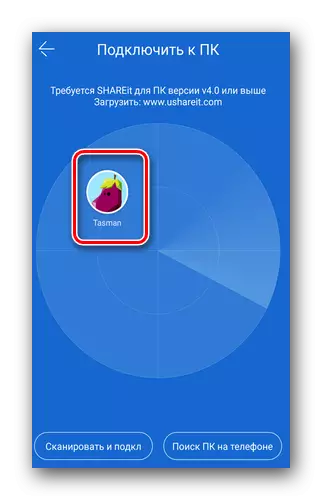
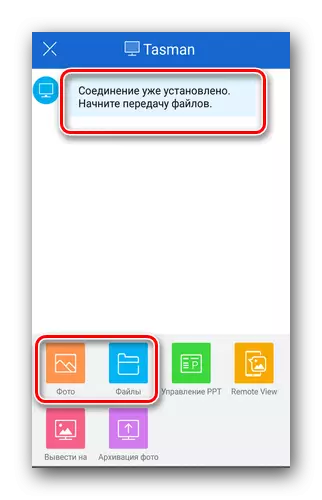
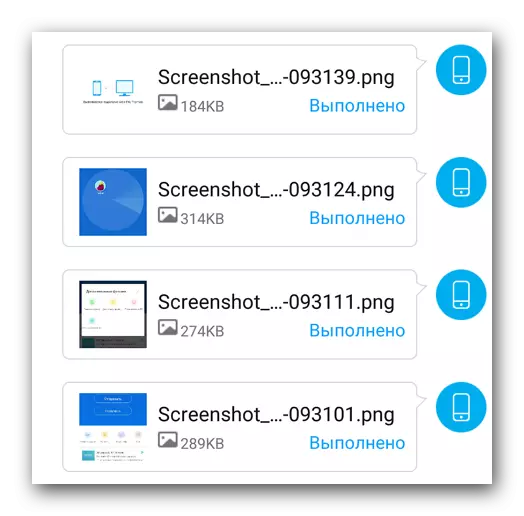
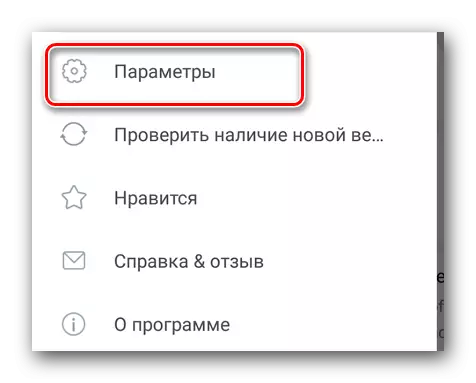

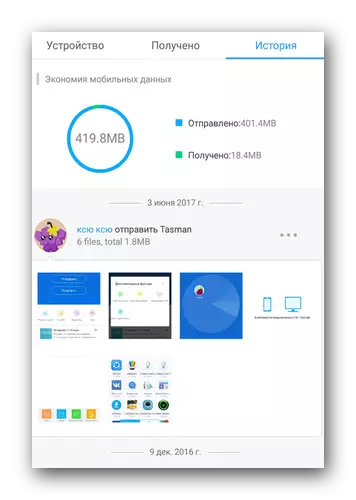
ਐਂਡਰਾਇਡ / ਡਬਲਯੂਪੀ ਉਪਕਰਣਾਂ ਅਤੇ ਕੰਪਿ computer ਟਰ ਦੇ ਵਿਚਕਾਰ ਡੇਟਾ ਦੇ ਤਬਾਦਲੇ ਬਾਰੇ ਅਸਲ ਵਿੱਚ ਇਹ ਸਾਰੇ ਵੇਰਵੇ ਹਨ.
ਦੋ ਕੰਪਿ computers ਟਰਾਂ ਵਿਚਕਾਰ ਫਾਈਲਾਂ ਦਾ ਤਬਾਦਲਾ ਕਰੋ
ਇਹ ਵਿਧੀ ਜ਼ਰੂਰੀ ਜਾਣਕਾਰੀ ਨੂੰ ਇੱਕ ਕੰਪਿ computer ਟਰ ਜਾਂ ਲੈਪਟਾਪ ਤੋਂ ਦੂਜੇ ਕੰਪਿ computer ਟਰ ਜਾਂ ਲੈਪਟਾਪ ਤੋਂ ਦੂਜੇ ਕੰਪਿ computer ਟਰ ਤੋਂ ਬਚਾਉਣ ਲਈ ਕੁਝ ਕਦਮ ਪ੍ਰਦਾਨ ਕਰੇਗੀ. ਪੂਰਵ ਸ਼ਰਤ ਇਕੋ ਵਾਈ-ਫਾਈ ਨੈਟਵਰਕ ਤੱਕ ਦੋਵਾਂ ਡਿਵਾਈਸਾਂ ਦਾ ਸਰਗਰਮ ਕੁਨੈਕਸ਼ਨ ਹੈ. ਅੱਗੇ ਦੀਆਂ ਕਾਰਵਾਈਆਂ ਇਸ ਤਰ੍ਹਾਂ ਦਿਖਾਈ ਦੇਣਗੀਆਂ:
- ਦੋਨੋ ਕੰਪਿ computers ਟਰਾਂ / ਲੈਪਟਾਪਾਂ 'ਤੇ ਸ਼ੇਅਰਿਟ ਖੋਲ੍ਹੋ.
- ਪ੍ਰੋਗਰਾਮ ਵਿੰਡੋ ਦੇ ਸਿਖਰ ਦੇ ਖੇਤਰ ਵਿੱਚ, ਤੁਹਾਨੂੰ ਤਿੰਨ ਹਰੀਜ਼ਟਲ ਪੱਟੀਆਂ ਦੇ ਰੂਪ ਵਿੱਚ ਬਟਨ ਨੂੰ ਮਿਲੇਗਾ. ਅਸੀਂ ਇਸ ਕੰਪਿ computer ਟਰ ਦੇ ਅੰਤਿਕਾ ਵਿੱਚ ਕਲਿਕ ਕਰਦੇ ਹਾਂ ਜਿਸ ਤੋਂ ਅਸੀਂ ਦਸਤਾਵੇਜ਼ਾਂ ਦਾ ਤਬਾਦਲਾ ਕਰਨਾ ਚਾਹੁੰਦੇ ਹਾਂ.
- ਅਗਲਾ ਉਪਲਬਧ ਡਿਵਾਈਸਾਂ ਲਈ ਨੈਟਵਰਕ ਨੂੰ ਸਕੈਨ ਕਰਨਾ ਸ਼ੁਰੂ ਕਰ ਦੇਵੇਗਾ. ਕੁਝ ਸਮੇਂ ਬਾਅਦ, ਤੁਸੀਂ ਉਨ੍ਹਾਂ ਨੂੰ ਪ੍ਰੋਗਰਾਮ ਦੀ ਰਾਡਾਰ 'ਤੇ ਦੇਖੋਗੇ. ਲੋੜੀਂਦੇ ਉਪਕਰਣਾਂ ਦੇ ਚਿੱਤਰ ਤੇ ਕਲਿਕ ਕਰੋ.
- ਹੁਣ ਦੂਜੇ ਕੰਪਿ computer ਟਰ ਤੇ ਤੁਹਾਨੂੰ ਕੁਨੈਕਸ਼ਨ ਦੀ ਬੇਨਤੀ ਦੀ ਪੁਸ਼ਟੀ ਕਰਨ ਦੀ ਜ਼ਰੂਰਤ ਹੈ. ਜਿਵੇਂ ਕਿ ਅਸੀਂ ਪਹਿਲਾਂ ਹੀ ਲਿਖ ਚੁੱਕੇ ਹਾਂ, ਕੀਬੋਰਡ ਉੱਤੇ "ਇੱਕ" ਬਟਨ ਦਬਾਉਣ ਲਈ ਕਾਫ਼ੀ ਹੈ.
- ਇਸ ਤੋਂ ਬਾਅਦ, ਦੋਵੇਂ ਐਪਲੀਕੇਸ਼ਨਾਂ ਦੇ ਵਿੰਡੋਜ਼ ਵਿੱਚ, ਤੁਸੀਂ ਉਹੀ ਤਸਵੀਰ ਵੇਖੋਗੇ. ਮੁੱਖ ਖੇਤਰ ਨੂੰ ਇਵੈਂਟ ਲੌਗ ਨੂੰ ਦਿੱਤਾ ਜਾਵੇਗਾ. ਦੋ ਬਟਨਾਂ ਦੇ ਤਲ 'ਤੇ - "ਡਿਸਕਨੈਕਟ" ਅਤੇ "ਫਾਇਲਾਂ ਚੁਣੋ". ਆਖਰੀ ਤੇ ਕਲਿੱਕ ਕਰੋ.
- ਉਸ ਤੋਂ ਬਾਅਦ, ਕੰਪਿ computer ਟਰ ਉੱਤੇ ਡਾਟਾ ਚੋਣ ਵਿੰਡੋ ਖੁੱਲ੍ਹ ਗਈ. ਫਾਈਲ ਦੀ ਚੋਣ ਕਰੋ ਅਤੇ ਚੋਣ ਦੀ ਪੁਸ਼ਟੀ ਕਰੋ.
- ਇੱਕ ਨਿਸ਼ਚਤ ਵਾਰ ਬਾਅਦ, ਡਾਟਾ ਤਬਦੀਲ ਕੀਤਾ ਜਾਵੇਗਾ. ਸਫਲਤਾਪੂਰਵਕ ਭੇਜਿਆ ਗਿਆ ਜਾਣਕਾਰੀ ਦੇ ਨੇੜੇ, ਤੁਸੀਂ ਹਰੀ ਨਿਸ਼ਾਨ ਵੇਖੋਗੇ.
- ਇਸੇ ਤਰ੍ਹਾਂ ਫਾਈਲਾਂ ਦੂਜੇ ਕੰਪਿ computer ਟਰ ਤੋਂ ਦੂਜੇ ਕੰਪਿ computer ਟਰ ਤੋਂ ਉਲਟ ਦਿਸ਼ਾ ਵਿੱਚ ਸੰਚਾਰਿਤ ਹੁੰਦੀਆਂ ਹਨ. ਜਦੋਂ ਤੱਕ ਤੁਸੀਂ ਕਿਸੇ ਵੀ ਡਿਵਾਈਸਿਸ ਨੂੰ ਬੰਦ ਕਰਦੇ ਹੋ ਜਾਂ "ਡਿਸਕਨੈਕਟ" ਬਟਨ ਤੇ ਕਲਿਕ ਨਹੀਂ ਕਰਦੇ ਹੋ.
- ਜਿਵੇਂ ਕਿ ਅਸੀਂ ਪਹਿਲਾਂ ਹੀ ਲਿਖ ਚੁੱਕੇ ਹਾਂ, ਸਾਰੇ ਡਾ ed ਨਲੋਡ ਕੀਤੇ ਡੇਟਾ ਨੂੰ "ਡਾਉਨਲੋਡ" ਫੋਲਡਰ ਵਿੱਚ ਸੰਭਾਲਿਆ ਜਾਂਦਾ ਹੈ. ਇਸ ਸਥਿਤੀ ਵਿੱਚ, ਸਥਾਨ ਨੂੰ ਬਦਲਣਾ ਅਸੰਭਵ ਹੈ.

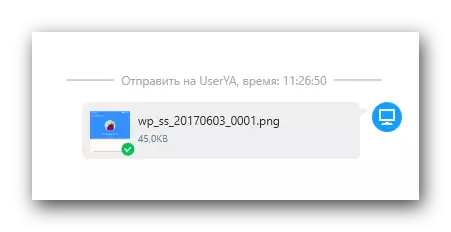
ਦੋ ਪੀਸੀ ਦੇ ਵਿਚਕਾਰ ਜਾਣਕਾਰੀ ਦਾ ਆਦਾਨ-ਪ੍ਰਦਾਨ ਕਰਨ ਦੀ ਇਸ ਪ੍ਰਕਿਰਿਆ 'ਤੇ ਪੂਰਾ ਹੋ ਗਿਆ ਹੈ.
ਟੇਬਲੇਟ / ਸਮਾਰਟਫੋਨ ਦੇ ਵਿਚਕਾਰ ਡੇਟਾ ਭੇਜਣਾ
ਆਮ ਤੌਰ 'ਤੇ ਆਮ ਵਰਣਨ ਕਰੋ, ਜਿਵੇਂ ਕਿ ਅਕਸਰ ਉਪਭੋਗਤਾ ਆਪਣੇ ਸਮਾਰਟਫੋਨਸ ਦੇ ਵਿਚਕਾਰ ਜਾਣਕਾਰੀ ਭੇਜਣ ਲਈ ਸ਼ੇਅਰਿਟਿਟ ਨੂੰ ਪਾਰ ਕਰਦੇ ਹਨ. ਅਜਿਹੀਆਂ ਕਾਰਵਾਈਆਂ ਦੀਆਂ ਦੋ ਸਭ ਤੋਂ ਆਮ ਸਥਿਤੀਆਂ 'ਤੇ ਗੌਰ ਕਰੋ.
ਛੁਪਾਓ - ਛੁਪਾਓ
ਇਕ ਐਂਡਰਾਇਡ ਡਿਵਾਈਸ ਤੋਂ ਦੂਜੇ ਵਿਚ ਡੇਟਾ ਭੇਜਣ ਦੇ ਮਾਮਲੇ ਵਿਚ, ਸਭ ਕੁਝ ਬਹੁਤ ਅਸਾਨ ਹੈ.
- ਇੱਕ ਅਤੇ ਇੱਕ ਹੋਰ ਸਮਾਰਟਫੋਨ / ਟੈਬਲੇਟ 'ਤੇ ਐਪਲੀਕੇਸ਼ਨ ਚਾਲੂ ਕਰੋ.
- ਉਸ ਉਪਕਰਣ ਦੇ ਪ੍ਰੋਗਰਾਮ ਵਿੱਚ, ਜਿਸ ਤੋਂ ਅਸੀਂ ਡੇਟਾ ਭੇਜਦੇ ਹਾਂ, "ਭੇਜੋ" ਬਟਨ ਤੇ ਕਲਿਕ ਕਰਦੇ ਹਾਂ.
- ਲੋੜੀਂਦੇ ਭਾਗ ਅਤੇ ਫਾਈਲਾਂ ਦੀ ਚੋਣ ਕਰੋ. ਇਸ ਤੋਂ ਬਾਅਦ, ਉਸੇ ਵਿੰਡੋ ਵਿੱਚ "ਅੱਗੇ" ਬਟਨ ਦਬਾਓ. ਤੁਹਾਨੂੰ ਤੁਰੰਤ ਭੇਜਣ ਲਈ ਜਾਣਕਾਰੀ ਨਿਰਧਾਰਤ ਨਹੀਂ ਕਰ ਸਕਦੇ, ਪਰੰਤੂ ਉਪਕਰਣਾਂ ਨੂੰ ਜੁੜਨ ਲਈ "ਅੱਗੇ" ਦਬਾਓ.
- ਅਸੀਂ ਇੰਤਜ਼ਾਰ ਕਰ ਰਹੇ ਹਾਂ ਕਿ ਰਾਡਾਰ ਪ੍ਰੋਗਰਾਮ ਉਦੋਂ ਤਕ ਇੰਤਜ਼ਾਰ ਕਰ ਰਹੇ ਹਨ ਜੋ ਡੇਟਾ ਪ੍ਰਾਪਤ ਕਰਨਗੇ. ਇੱਕ ਨਿਯਮ ਦੇ ਤੌਰ ਤੇ, ਇਹ ਕੁਝ ਸਕਿੰਟ ਲੈਂਦਾ ਹੈ. ਜਦੋਂ ਅਜਿਹੇ ਉਪਕਰਣ ਲੱਭੇ ਜਾਣ ਤੇ, ਅਸੀਂ ਇਸ ਦੇ ਚਿੱਤਰ ਉੱਤੇ ਰਾਡਾਰ ਤੇ ਕਲਿਕ ਕਰਦੇ ਹਾਂ.
- ਦੂਜੀ ਡਿਵਾਈਸ ਤੇ ਕੁਨੈਕਸ਼ਨ ਦੀ ਬੇਨਤੀ ਦੀ ਪੁਸ਼ਟੀ ਕਰੋ.
- ਉਸ ਤੋਂ ਬਾਅਦ, ਤੁਸੀਂ ਫਾਈਲਾਂ ਦੇ ਵਿਚਕਾਰ ਫਾਈਲਾਂ ਭੇਜ ਸਕਦੇ ਹੋ. ਕਾਰਵਾਈਆਂ ਬਿਲਕੁਲ ਉਹੀ ਹੋਣਗੀਆਂ ਜਿਵੇਂ ਕਿ ਐਂਡਰਾਇਡ ਤੋਂ ਇੱਕ ਕੰਪਿ from ਤੋਂ ਫਾਈਲਾਂ ਦਾ ਡਾਟਾ ਤਬਦੀਲ ਕਰਦੇ ਹੋ. ਅਸੀਂ ਉਨ੍ਹਾਂ ਨੂੰ ਪਹਿਲੇ ਤਰੀਕੇ ਨਾਲ ਦੱਸਿਆ.
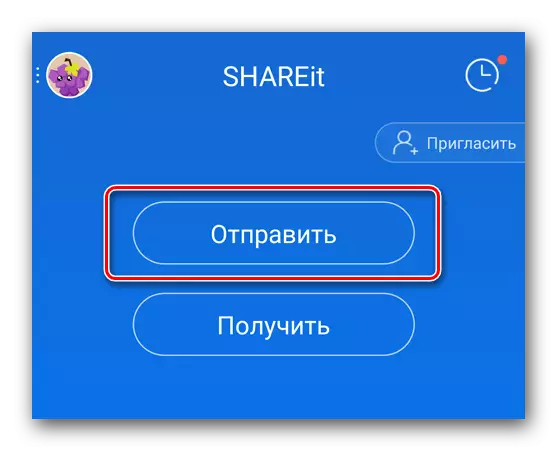
ਛੁਪਾਓ - ਵਿੰਡੋਜ਼ ਫੋਨ / ਆਈਓਐਸ
ਜੇ ਜਾਣਕਾਰੀ ਨੂੰ ਐਂਡਰਾਇਡ ਅਤੇ ਡਬਲਯੂਪੀ ਡਿਵਾਈਸ ਦੇ ਵਿਚਕਾਰ ਪ੍ਰਸਾਰਿਤ ਕਰਨ ਦੀ ਜ਼ਰੂਰਤ ਹੈ, ਤਾਂ ਕਾਰਵਾਈਆਂ ਕੁਝ ਵੱਖਰੀਆਂ ਹੋਣਗੀਆਂ. ਆਓ ਐਂਡਰਾਇਡ ਅਤੇ ਡਬਲਯੂਪੀ ਜੋੜੀ ਦੀ ਉਦਾਹਰਣ ਬਾਰੇ ਵਿਸਥਾਰਤ ਪ੍ਰਕਿਰਿਆ ਦਾ ਵਿਸ਼ਲੇਸ਼ਣ ਕਰੀਏ.
- ਦੋਵਾਂ ਯੰਤਰਾਂ ਤੇ ਸਾਂਝਾ ਕਰੋ.
- ਉਦਾਹਰਣ ਦੇ ਲਈ, ਤੁਸੀਂ ਇੱਕ ਵਿੰਡੋਜ਼ ਫੋਨ ਤੋਂ ਐਡਵਾਂਸਡ ਟੈਬਲੇਟ ਤੋਂ ਇੱਕ ਫੋਟੋ ਭੇਜਣਾ ਚਾਹੁੰਦੇ ਹੋ. ਮੀਨੂ ਵਿੱਚ ਫ਼ੋਨ ਤੇ ਐਪਲੀਕੇਸ਼ਨ ਵਿੱਚ, "ਭੇਜੋ" ਬਟਨ ਤੇ ਕਲਿਕ ਕਰੋ, ਸੰਚਾਰ ਲਈ ਫਾਈਲਾਂ ਦੀ ਚੋਣ ਕਰੋ ਅਤੇ ਜੰਤਰ ਲੱਭਣਾ ਸ਼ੁਰੂ ਕਰੋ.
- ਨਤੀਜੇ ਕੋਈ ਨਹੀਂ ਦੇ ਦੇਣਗੇ. ਦੋਵਾਂ ਡਿਵਾਈਸਾਂ ਨੂੰ ਸਹੀ ਤਰ੍ਹਾਂ ਜੋੜਨ ਲਈ, ਤੁਹਾਨੂੰ ਉਨ੍ਹਾਂ ਨੂੰ ਅਰੰਭ ਕਰਨਾ ਪਵੇਗਾ. ਅਜਿਹਾ ਕਰਨ ਲਈ, ਐਡਰਾਇਡ ਹਾਰਡਵੇਅਰ ਤੇ, "ਪ੍ਰਾਪਤ" ਬਟਨ ਨੂੰ ਦਬਾਓ.
- ਵਿੰਡੋ ਦੇ ਹੇਠਲੇ ਖੱਬੇ ਕੋਨੇ ਵਿੱਚ, ਤੁਹਾਨੂੰ "ਆਈਓਐਸ / ਡਬਲਯੂਪੀ" ਬਟਨ ਨੂੰ ਲੱਭੋ. ਇਸ 'ਤੇ ਕਲਿੱਕ ਕਰੋ.
- ਹੇਠ ਦਿੱਤੀ ਹਦਾਇਤ ਸਕ੍ਰੀਨ ਤੇ ਦਿਖਾਈ ਦੇਣਗੇ. ਇਸ ਦਾ ਸੰਖੇਪ ਵਿੰਡੋਜ਼ ਫੋਨ 'ਤੇ ਐਂਡਰਾਇਡ ਡਿਵਾਈਸ ਦੁਆਰਾ ਬਣਾਏ ਨੈਟਵਰਕ ਨਾਲ ਜੁੜਨ ਲਈ ਹੇਠਾਂ ਆਉਂਦਾ ਹੈ. ਦੂਜੇ ਸ਼ਬਦਾਂ ਵਿੱਚ, ਵਿੰਡੋਜ਼ ਫੋਨ ਤੇ ਮੌਜੂਦਾ ਵਾਈ-ਫਾਈ ਨੈਟਵਰਕ ਤੋਂ ਡਿਸਕਨੈਕਟ ਕਰੋ ਅਤੇ ਸੂਚੀ ਵਿੱਚ ਨਿਰਦੇਸ਼ਾਂ ਵਿੱਚ ਨਿਰਧਾਰਤ ਕੀਤੇ ਨੈਟਵਰਕ ਦੀ ਭਾਲ ਕਰੋ.
- ਉਸ ਤੋਂ ਬਾਅਦ, ਦੋਵਾਂ ਡਿਵਾਈਸਾਂ ਨੂੰ ਆਪਸ ਵਿੱਚ ਜੋੜਿਆ ਜਾਵੇਗਾ. ਅੱਗੇ, ਤੁਸੀਂ ਪੂਰੀ-ਫੇਡ ਫਾਈਲਾਂ ਨੂੰ ਇਕ ਉਪਕਰਣ ਤੋਂ ਦੂਜੇ ਉਪਕਰਣ ਵਿੱਚ ਟ੍ਰਾਂਸਫਰ ਕਰ ਸਕਦੇ ਹੋ. ਕੰਮ ਪੂਰਾ ਕਰਨ 'ਤੇ, ਵਿੰਡੋਜ਼' ਤੇ ਵਾਈ-ਫਾਈ ਨੈਟਵਰਕ ਆਪਣੇ ਆਪ ਮੁੜ ਸ਼ੁਰੂ ਕੀਤਾ ਜਾਏਗਾ.

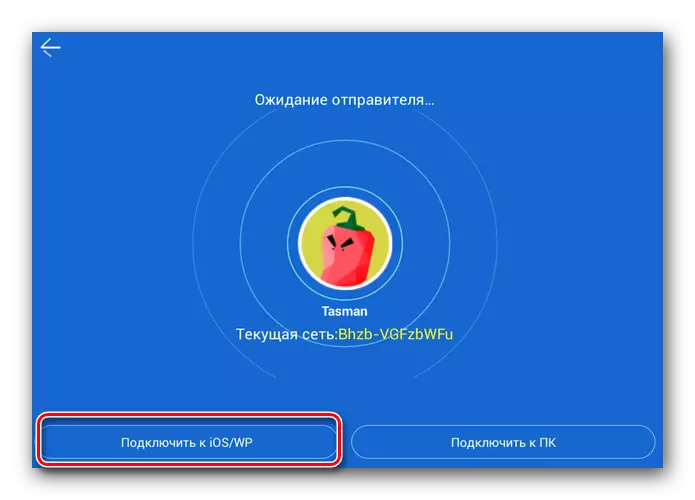

ਇਹ ਸਾਰੇ ਸ਼ੇਅਰਿਟ ਐਪਲੀਕੇਸ਼ਨ ਦੀ ਸਾਰੀ ਸੂਚਨਾ ਹਨ, ਜੋ ਅਸੀਂ ਤੁਹਾਨੂੰ ਇਸ ਲੇਖ ਵਿਚ ਦੱਸਣਾ ਚਾਹੁੰਦੇ ਹਾਂ. ਸਾਨੂੰ ਉਮੀਦ ਹੈ ਕਿ ਤੁਸੀਂ ਉਪਯੋਗੀ ਜਾਣਕਾਰੀ ਦੇ ਲਾਭਦਾਇਕ ਹੋਵੋਗੇ, ਅਤੇ ਤੁਸੀਂ ਆਪਣੇ ਕਿਸੇ ਵੀ ਡਿਵਾਈਸਿਸ 'ਤੇ ਅਸਾਨੀ ਨਾਲ ਡੇਟਾ ਸੰਚਾਰ ਨੂੰ ਕੌਂਫਿਗਰ ਕਰ ਸਕਦੇ ਹੋ.
